Все мы иногда не хотим, чтобы в наши личные файлы кто-то заглядывал. Есть множество способов защитить свои файлы, к примеру, у нас есть статья «Как поставить пароль на папку в Windows». В приложениях Microsoft Office есть несколько встроенных методов защиты файлов. Их и рассмотрим в этой статье.
Пароль на документ (без шифрования файла)
Данный тип паролирования не подходит для серьезной защиты файла, так как данные в файле не шифруются, но вполне подойдет для ограничения доступа. Чтобы установить пароль на открытие или редактирование документа, необходимо при его сохранении нажать на кнопку сервис и выбрать в меню пункт «Общие параметры».
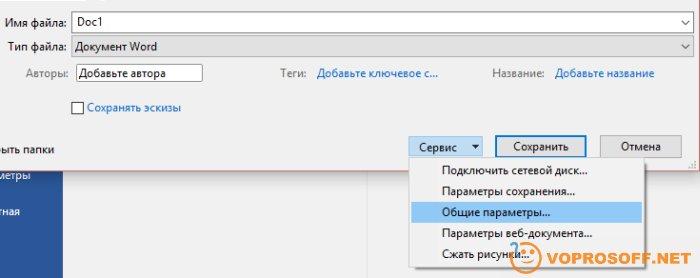
Если вы хотите добавить пароль к существующему файлу, это меню можно вызвать, выбрав во вкладке «Файл» пункт «Сохранить как». Если вы установите пароль на редактирование файла и после попытаетесь его открыть – появится запрос пароля. Если вы его не введете – файл откроется только на просмотр.
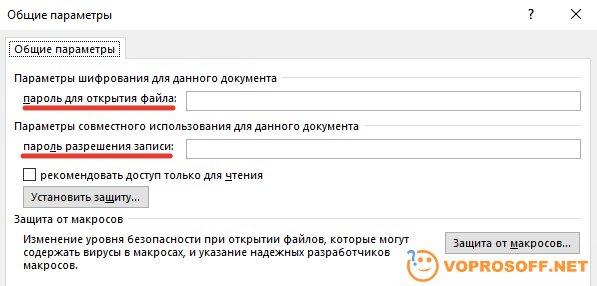
Еще раз скажем, существует большое количество программ, которые без труда смогут снять такой пароль с файла Word или Excel, поэтому рекомендуем использовать следующий способ.
Пароль на документ (с шифрованием файла)
Чтобы зашифровать документ, откройте его и выберите во вкладке «Файл» пункт меню «Сведения».
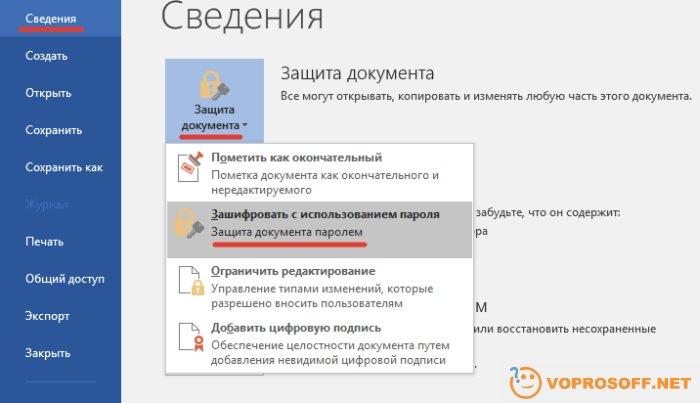
Далее нажмите кнопку «Защита документа» и выберите «Зашифровать с использованием пароля». Введите 2 раза пароль и сохраните документ.

Запомните или запишите пароль, ведь открыть документ без него более будет невозможно!
Если у вас остались вопросы – обязательно задавайте, мы с радостью вам поможем! Также, читайте наши другие статьи про Word и Excel.